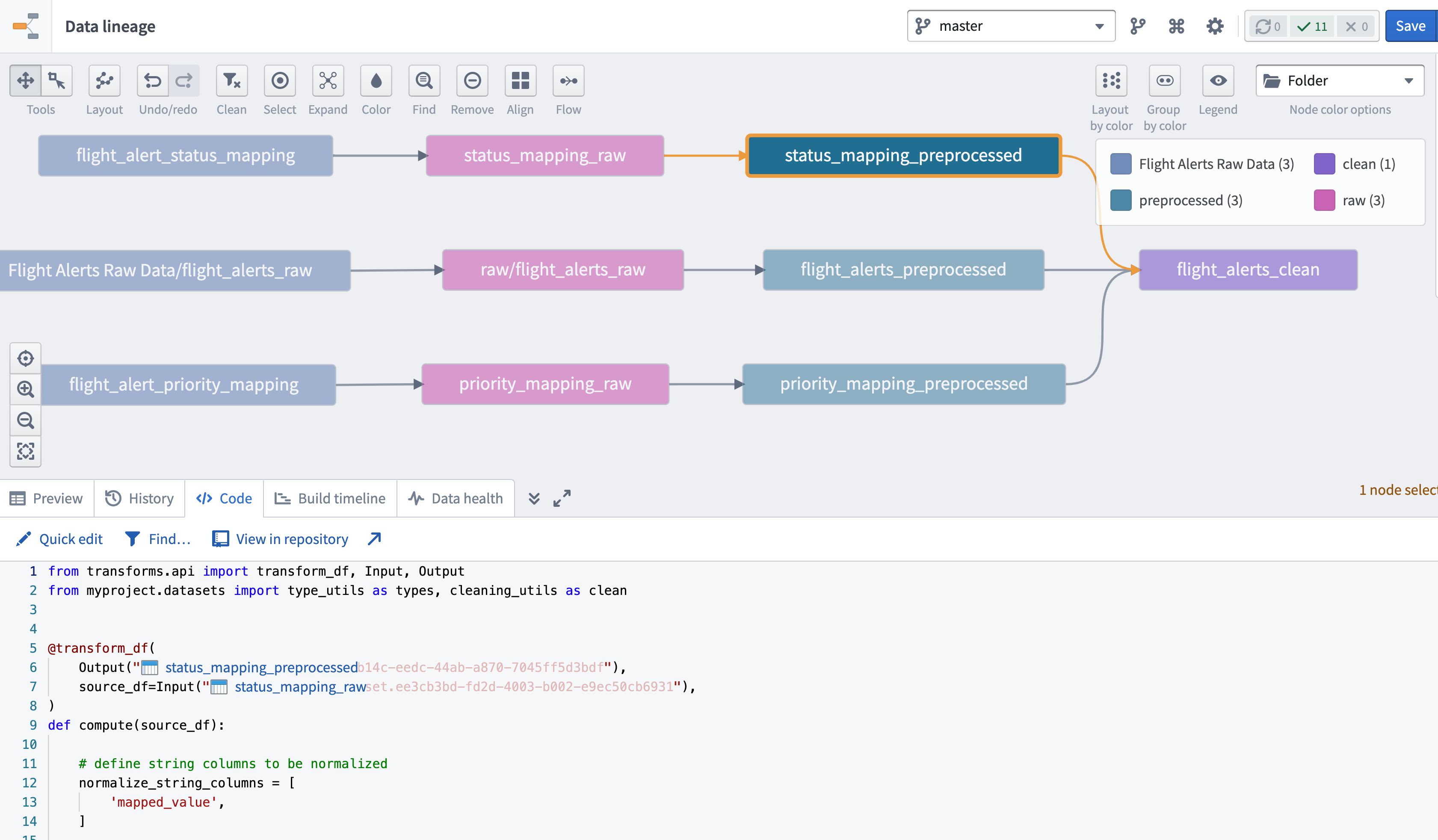2 - Data Lineage에서 프로젝트 미리보기
이 내용은 learn.palantir.com ↗에서도 이용할 수 있으며 접근성 향상을 위해 여기에 제공됩니다.
📖 작업 소개
당신의 Foundry 환경에는 이 교육 트랙에서 빌드하게 될 파이프라인의 출처 구현이 포함되어 있으며, 우리는 그것에 접근하여 Data Lineage 애플리케이션에서 단계를 미리보기로 시작할 것입니다.
🔨 작업 지시사항
-
Foundry 사이드바의 앱 섹션에서 새 Data Lineage 그래프를 엽니다.
-
리니지 그래프의 오른쪽 상단에 있는 돋보기를 클릭하고
/All projects/Foundry Training and Resources/Example Projects폴더를 검색합니다. -
다음 세 폴더를 클릭하고 모든 서브폴더의 데이터셋을 리니지 그래프에 추가합니다(화면 하단의 버튼을 통해).
[Datasource] Passengers[Datasource] Flight Alerts[Transform] Flight Alerts by Country
-
새로 만든 Data Lineage 그래프의 오른쪽 상단에서 노드 색상 옵션을 클릭하고 폴더를 선택합니다. 범례에서 색상에 마우스를 올려 각 색상에 대한 전체 경로를 확인합니다. 이 튜토리얼에서는 "raw"와 "preprocessed" 폴더에서 결과물을 생성하게 되며, "clean" 결과물은 나중에 생성하게 됩니다.
-
가장 왼쪽에 있는 다섯 개의 *_raw라는 데이터셋은 Code Repositories를 통해 프로젝트로 복사할 원본 데이터셋입니다.
-
*_preprocessed 노드 중 하나를 클릭하고 Data Lineage 애플리케이션의 왼쪽 하단에 있는
</> 코드탭을 클릭하여 작성할 코드 중 일부를 미리 봅니다. 이렇게 하면 선택한 노드를 생성하는 데 사용된 코드의 미리보기가 열립니다.